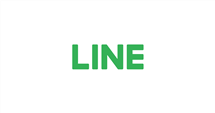跨系統轉戰!如何一鍵將 Android 所有資料轉 iOS
跨系統轉資料已經不是難事,2025的今天一定會有一個可行的解決方法,但今天我們文章將會將最優解的方法優先告訴您,如果想要知道這個問題的最佳作法,就跟著我們閱讀下去吧。
當您想開始當個小果粉時,該做的第一件事情便是將您的安卓手機上的資料也一併塞進您的蘋果手機中,例如小米轉 iPhone!但跨系統傳輸資料聽起來有點不切實際,那我們到底該怎麼做呢?別急,我們現在就開始向您逐步展示如何一鍵將 Android 所有資料轉 iOS 的方法,讓您轉戰不迷路!
1. Android 轉 iOS 需要多久的時間?
根據您使用的方法,從 Android 轉資料至 iOS 需要多久的時間沒有一定的定數,每一種方法需要的時間都不一樣長,有些只需幾秒,有些卻需要很多的步驟,而今天我們會介紹的方法與工作就包含以下幾種:
- 超快速選手:AnyTrans。
- 一般速選手:移轉到 iOS。
那我們就開始看看兩種方法的差別吧?
2. 使用 AnyTrans 一鍵將安卓所有資料轉至 iOS
今天的第一名選手便是第三方軟體 AnyTrans !作為一款專為 iOS 用戶量身訂做的程式,你可以輕鬆使用這款軟體來將 Android 資料轉移至 iPhone,且無須提前備份!接下來我們將告訴大家使用 AnyTrans 來將 Android 資料轉移至 iPhone 的優劣勢:
- 大多數的資料都能為您轉移,且包含社交軟體如 : LINE 的聊天記錄、照片、影片、檔案、表情符號等都可以直接轉移,更可一同備份至電腦中。
- 優化完整,傳輸快速且穩定100%成功。
- 技術走在最前端,支援最新的 iOS 和 Android 系統。
是否了解了呢?了解了的話就就跟著我們嘗試使用 AnyTrans 將 Android 資料轉移至 iPhone吧:
- 從下方中選擇您適用的 AnyTrans 版本,下載並安裝軟體。
免費下載 Windows 作業系統 免費下載 Mac 作業系統
免費下載* 100% 安全
- 安裝 AnyTrans ,之後定打開程式進入主頁面。
- 找到並且選擇「換機助手」,並選擇左邊的「手機到iPhone」選項,之後點擊「立即轉移」。

選擇手機到iPhone
- 將您要轉移的舊的 Android 設備與新 iPhone 透過 USB 數據線連接至電腦。
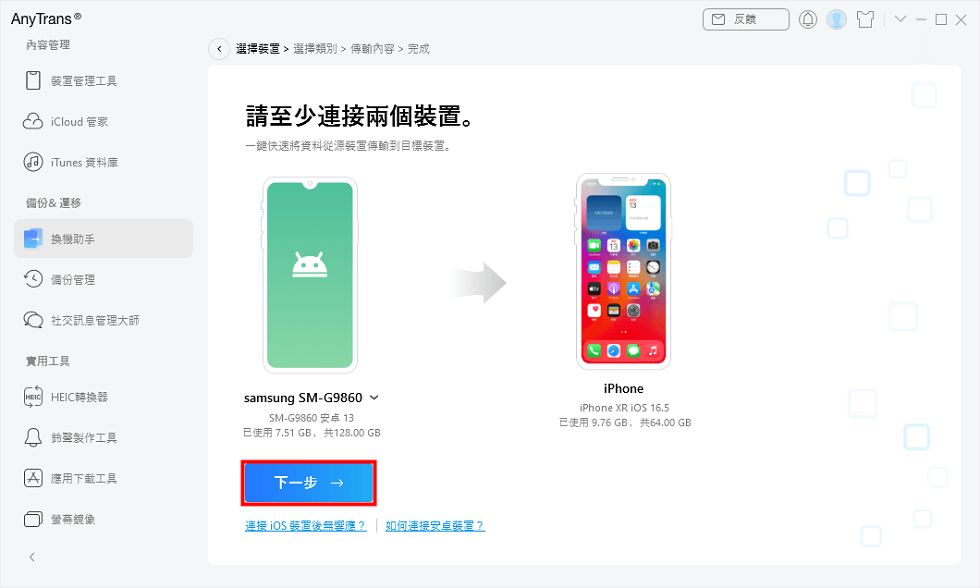
立即轉移
- 之後從列表中選擇您要轉移的資料類型,選擇「下一步」,等待片刻後系統就會為您完成轉移的工作!
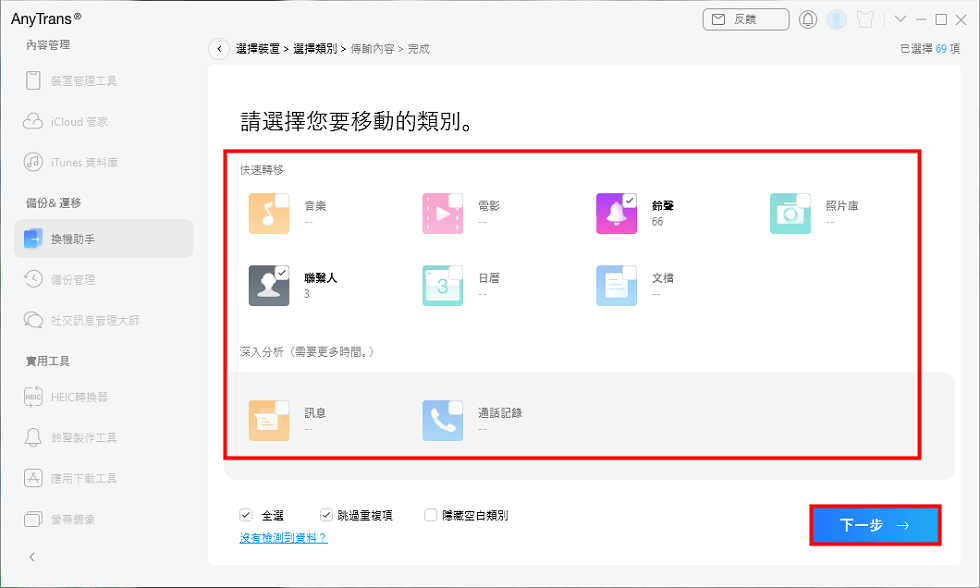
選擇您要轉移的資料類型
一切,是不是都非常簡單?更強大的是,連很難搬運的 LINE 資料它也能輕鬆做到一鍵搬運,
那要如何實現呢:
- 將手機連接至電腦後,點擊「社交訊息管理大師」,隨後找到「LINE 到裝置」便選擇「立即傳輸」選項。
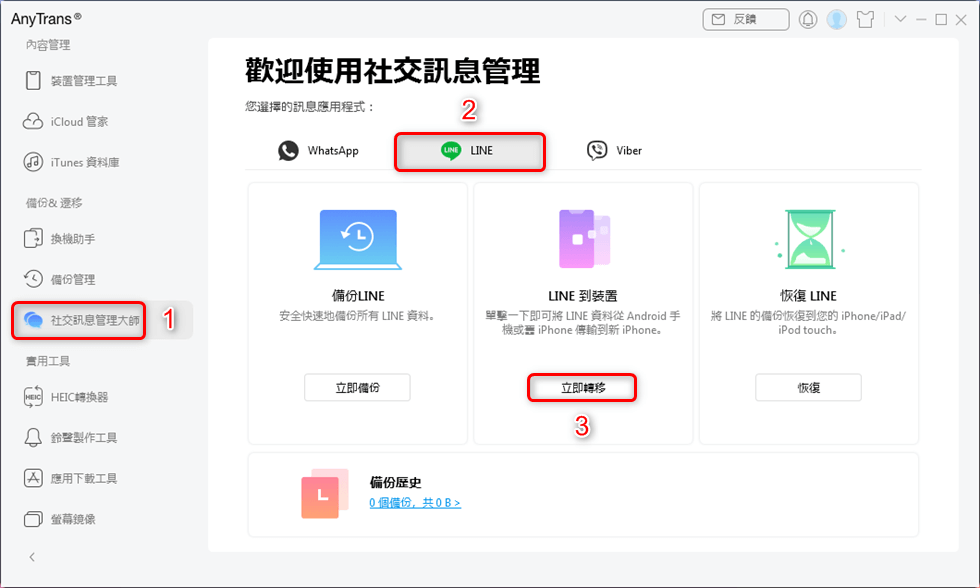
Line 到裝置
- 在 Android 手機上打開 LINE,然後依照系統給出的制式操作完成後,點選「下一步」。
- 之後系統便會開始備份,帶備份完成後,就 iPhone 上登錄相同的 LINE 帳號,然後點擊繼續。
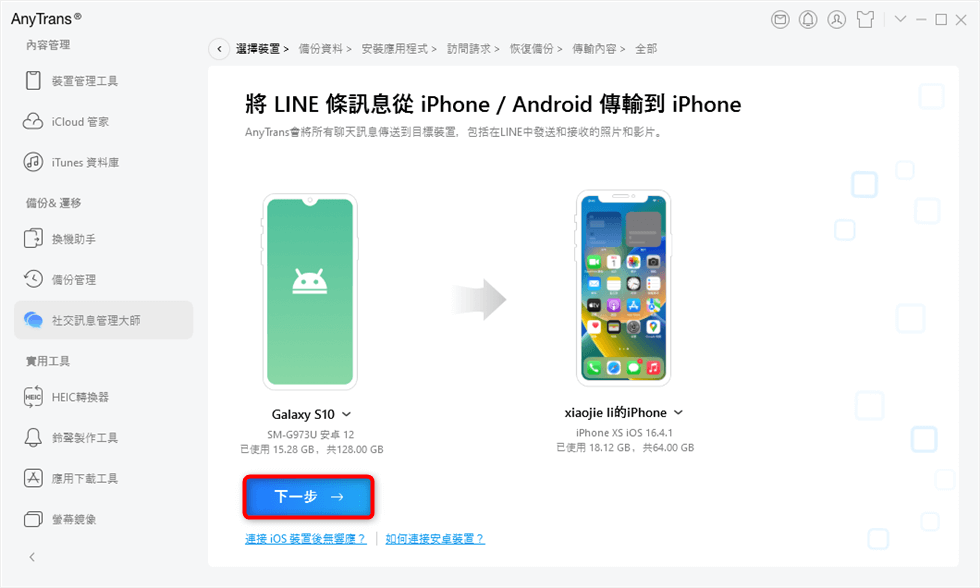
安卓Line to iOS
按下之後 AnyTrans 便會開始為您轉移 Line 的所有資料!當看到「傳輸完成」頁面時,即大功告成囉!是不是非常簡單呢?
如何使用轉移到 iOS 輕鬆將 Android 資料轉移至 iPhone
除了強大的第三方軟體可以應用外,作為 Apple 研發的 App——「轉移到 iOS」可能也會是您在轉移資料上的好幫手!轉移到 iOS 可以完成傳輸簡訊、照片、影片等資料以及部份雙平台都有的 App 的資料轉移,不過它還有以下的缺點:
- 雙平台手機都有的基本的手機資料均可以被傳輸,包含:照片、影片、簡訊等內容。但內購商品, PDF 格式類型等資料雙平台不共有的資料將無法轉入。
- 傳輸的過程中手機須使用相同的 Wifi ,較為侷限,且如遇網速不足或網路不穩則會耗時較長或面臨失敗的問題!
當然除了以上的問題它還是一個可靠的功能,那我要怎麼運用它呢:
- 將您新的 iPhone 和 Android 裝置均連接上電源並同時連上相同的 WiFi,之後將兩支手機放在附近,以準備進行資料傳輸。
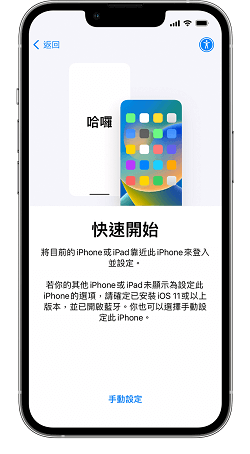
手動設定
- 開啟「轉移到 iOS 」的 App ,隨後在介面中點下「手動設定」,並依照提示依序開始設定與操作。
- 當程序進行至「App 與資料」的內容後,從選項中找到並選擇「從 Android 移轉資料」,按下該選項以進行 iPhone 和 Android 手機的資料轉移。
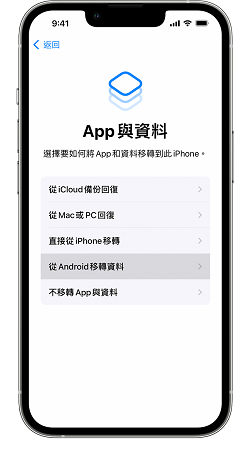
從 Android 移轉資料
- 打開您的 Android 裝置上,於 App 的介面中確認所有使用條款,確認完成後按下同意並繼續操作。
- 回到 iOS 裝置,並點一下「繼續」。此時依照不同版本的手機型號,系統會出現十位數或六位數的驗證密碼,確認驗證密碼並在 Android 裝置的 App 上輸入正確密碼。
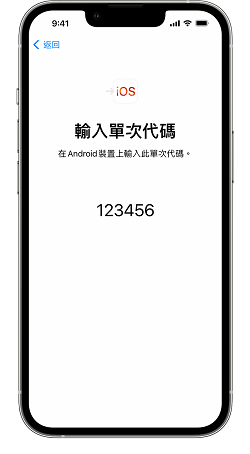
在Android裝置上輸入密碼
- iOS 裝置會建立暫時的 Wi-Fi 熱點網路供安卓手機來進行連結,以達到最佳的傳輸效果,建立完成後在您的 Android 裝置上點擊加入網路。
- 一旦「傳送資料」的按鈕出現立即點下,隨後只需讓流程自動完成,您即可在您的 iPhone 上進行設定與操作囉!
- 功能雖然有著以上提到的困擾,但還是挺方便的對吧?如果有需要的話就趕緊使用看看吧。
總結
以上就是一鍵將 Android 所有資料轉至 iOS 的好方法!為了您方便比對,我們也為您安排了一個表格來做比較:
| 如何傳輸 | 傳輸速率 | 能傳輸之檔案類型 | 推薦指數 | |
| AnyTrans | USB 傳輸 | 優化完整,整體非常快速。 | 基本無限制,所心所欲的傳送。包含 LINE 的完整資料都可以搬運。 | ★★★★★ |
| 轉移到 iOS | 無線傳輸 | 網路傳輸,不穩定且可能失敗。 | 文件相關類型的資料可以傳輸,但社交軟體的訊息等都會被刪除。 | ★★★ |
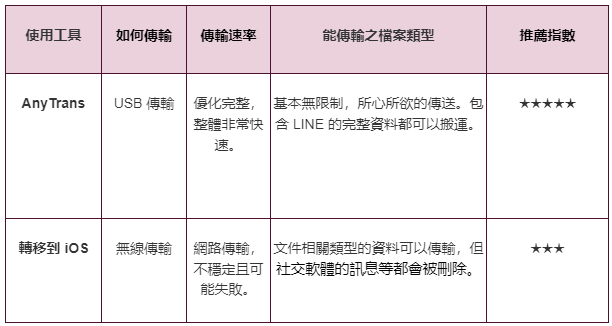
Android 所有資料轉至 iOS
相較之下是不是一目了然,如果追求穩定與效率的話絕對不要忘記嘗試看看 AnyTrans !而如果沒有電腦的情況下,也可以嘗試官方的轉移到 iOS!兩種方法都好用簡單,現在就去嘗試看看一鍵將 Android 所有資料轉至 iOS 的兩種方法吧!

產品相關問題? 聯繫我們的支援團隊獲取快速解決方案 >